ЛР10 zenon: Перерозподілення, математичний, системний та імітаційний драйвер
Імітаційний драйвер
Реалізація імітації (симуляції) зміни значень змінних в zenon може відбуватись трьома способами: шляхом переведення драйверу в стан Simulation-counting, шляхом написання симуляції на мовах IEC в zenon Logic та за допомогою стимуляційного драйверу.
Симуляційна змінна залежно від обраного режиму може збільшувати чи зменшувати своє значення з чітко заданим кроком. Крок, режим, та межі – це також симуляційні змінні.
Для реалізації симуляції створюють змінні з наступними параметрами:
|
Режим |
Driver object type: PLC marker; Data type: UINT; Offset: 0 Signal resolution: 0..3; measuring range: 0..3 0 - симуляцію зупинено 1 - покрокове збільшення значення 2 - покрокове зменшення значення 3 - циклічне збільшення та зменшення значення значення за замовчуванням: 1 |
|
Верхній ліміт |
Driver object type: PLC marker; Data type: UINT; Offset: 1 значення за замовчуванням: 1000 |
|
Нижній ліміт |
Driver object type: PLC marker; Data type: UINT; Offset: 2 значення за замовчуванням: 0 |
|
Крок симуляції |
Driver object type: PLC marker; Data type: UINT; Offset: 3 значення за замовчуванням: 10 |
|
Змінна симуляції |
Driver object type: PLC marker; Data type: UINT; Offset: 4 - 1023 |
Завдання 10.4: Створіть змінну симуляції та змінну установки кроку симуляції і використайте їх в проекті.
Використовуючи зазначені вище дані, ми створимо змінну симуляції та змінну установки кроку симуляції.
- В менеджері проекту зайдіть в розділ Variables -> Driver і з папки zenon system driver виберіть драйвер Driver for simulator variables (SIMUL32)
- На базі цього драйверу створіть нову змінну 'Крок симуляції' і задайте усі параметри, як показано в таблиці вище
- У властивостях Value calculation встановіть діапазон значень для цієї змінної 0 – 100
- Аналогічним чином створіть змінну 'Змінна симуляції'
Таблиця змінних проекту тепер має наступний вигляд:
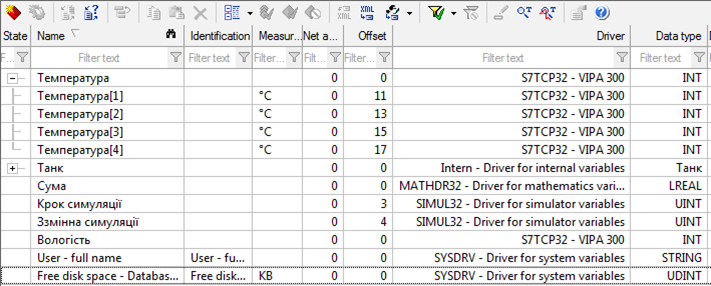
- В нижній частині екрану процесу розмістіть два елементи цифрових покажчиків і прив’яжіть до них створені нами симуляційні змінні
- Проконтролюйте, щоб для елементу зі змінною 'Крок симуляції' у властивостях Write set value було активовано бокс Setting values active
Таким чином, оператор зможе в онлайн режимі змінювати крок симуляції.
- Біля елементів цифрових покажчиків розмістіть відповідні підписи для орієнтації призначення цих змінних.
Запустіть проект і перевірте зроблену роботу. При запуску змінна кроку симуляції буде одразу мати значення '10', оскільки це значення за замовчуванням. Змініть його в допустимому діапазоні і проконтролюйте як змінюється змінна симуляції.
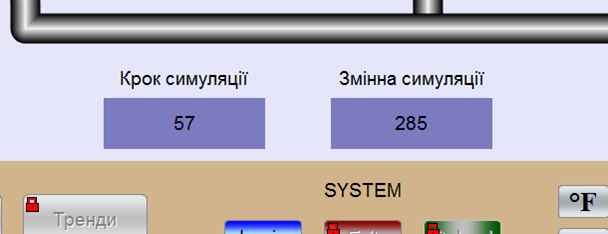
Самостійно створіть та перевірте роботу симуляційних змінних встановлення режиму симуляції та діапазону.
Після виконання усіх операцій, описаних в даних навчальних матеріалах, Ваш екран процесу повинен мати такий вигляд:
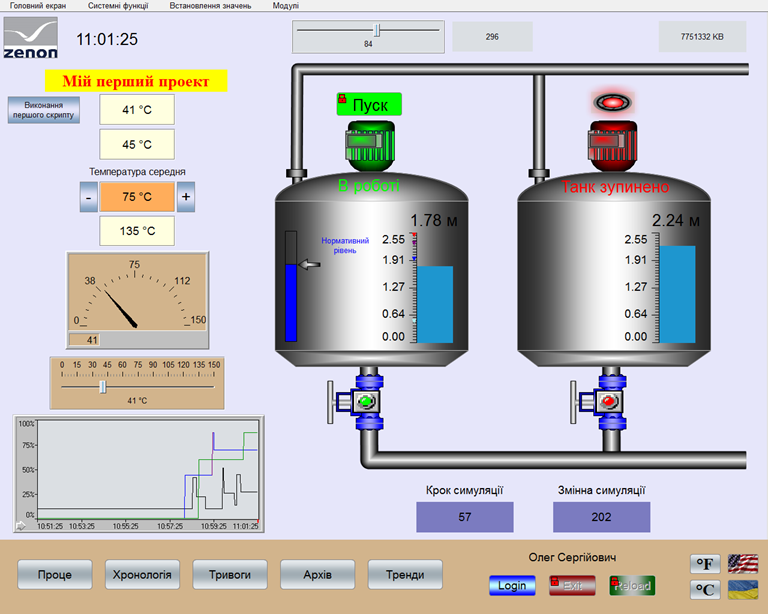
Докладніше про використання математичного драйверу можна прочитати в технічній документації MATHDR32.
Більше інформації про симуляційний драйвер можна знайти в технічній документації SIMUL32.